win8开机密码怎么取消?win8取消开机密码的方法
编辑: 来源:U大侠 时间:2016-03-23
对于很多用户来说,开机输入密码是件很麻烦的事情,特别是在紧急情况下的时候输密码更是麻烦。那么,有没有什么方法可以解决这个困扰呢?win8开机密码怎么取消呢?win8如何取消开机密码呢?下面,我们就一起来看看win8取消开机密码的方法。
步骤一:按下Win+Q快捷键,打开搜索栏。
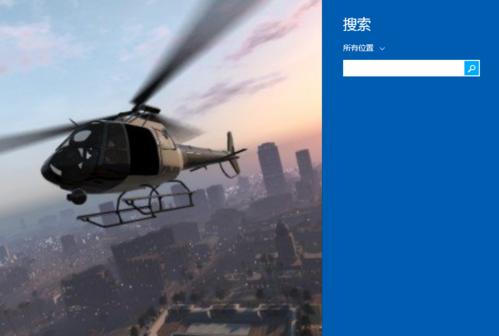
win8开机密码
步骤二:在搜索栏输入:netplwiz。
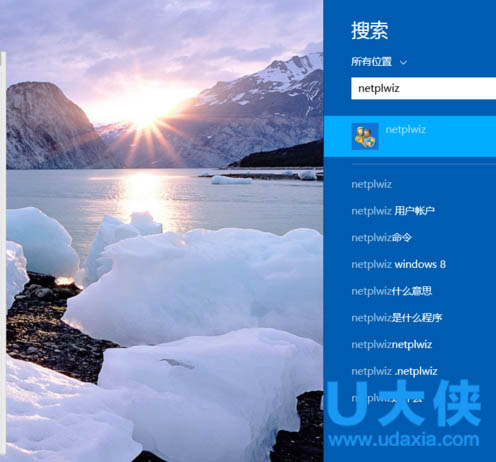
win8开机密码
步骤三:将要使用本计算机,用户必须输入用户名和密码一项去掉勾选。
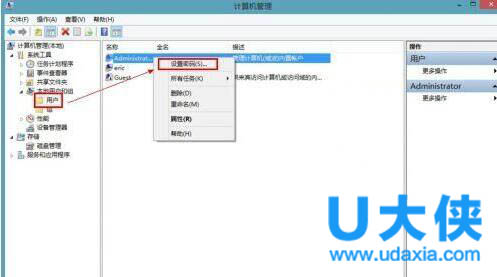
win8开机密码
步骤四:弹出密码框,输入你计算机登陆账号的密码,这样以后开机就不用输入密码。
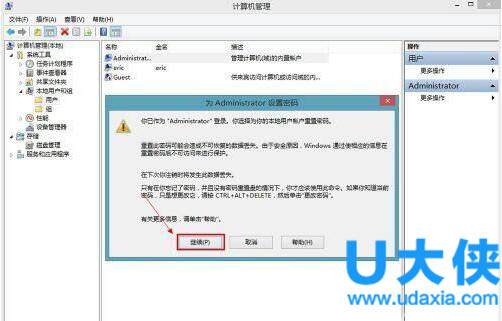
win8开机密码
步骤五:点击确定,可以重启电脑看看,重启完毕会出现登陆用户窗口,但是已经不用输入密码。
推荐阅读:进入bios设置管理员开机密码方法介绍
[page]
附:win8开机密码设置方法
1、在开始界面下 点击【桌面】或【Win+D】快捷键或单独按【Win】显示桌面。
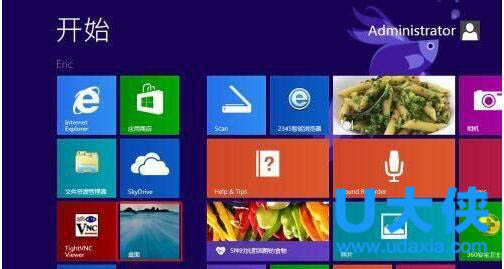
win8开机密码
2、在开始的位置的地方点击鼠标右键。选择【计算机管理】。

win8开机密码
3、进入计算机管理对话框中依次点击:【系统工具】--【本地用户和组】--【用户】--再选择你要更改用户名上右键然后点击【设置密码】。
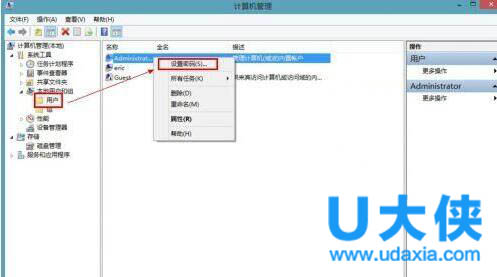
win8开机密码
4、确认你要设置密码。
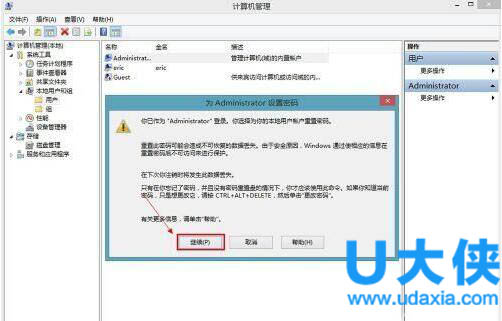
win8开机密码
[page]
5、设置新的密码。输入两次,下次登陆系统就用这个密码。【确定】。
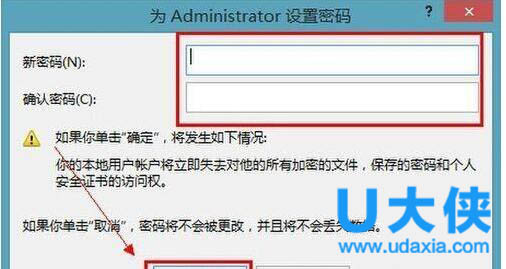
win8开机密码
6、确定密码已设置。
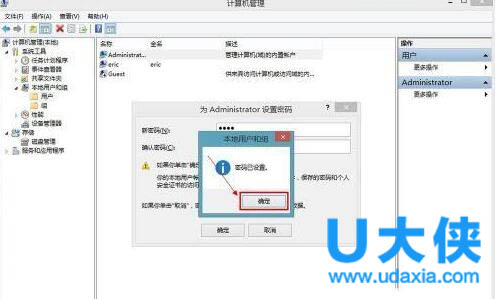
win8开机密码
7、重新启动一下计算机,是不是需要输入密码才可以登陆。
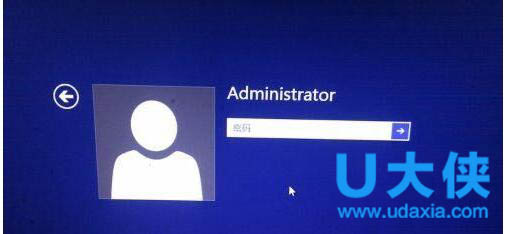
win8开机密码






